Mapear variantes
Incluir campos adicionales en la pestaña Variantes definirá las opciones del producto en BigCommerce. Por ejemplo:
En Sales Layer:

En BigCommerce:
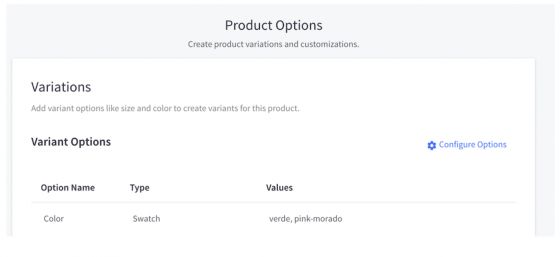
Mantener la coherencia entre todas las variantes asociadas a un mismo producto teniendo en cuenta:
● las opciones deben tener los mismos atributos.
● las opciones deben ser únicas.
A continuación se incluyen dos ejemplos que explican de forma sencilla la sincronización de variantes:
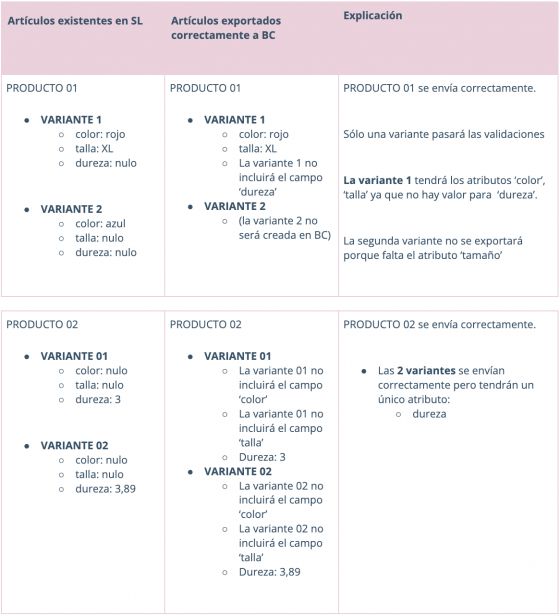
Solo se exportarán a BigCommerce los atributos que estén asignados en el conector. Así, puedes añadir campos adicionales con todos los atributos utilizados en sus variantes, pero estos atributos sólo se crearán cuando las variantes contengan un valor.
Ten en cuenta que si modificas tus atributos en el PIM, la opción anterior seguirá en las opciones de variantes de BigCommerce. Sin embargo, la variante se modificará para la nueva opción añadida.
Mira el siguiente ejemplo, si enviamos desde una primera sincronización el valor “Small”, nos quedaremos con lo siguiente en BigCommerce:
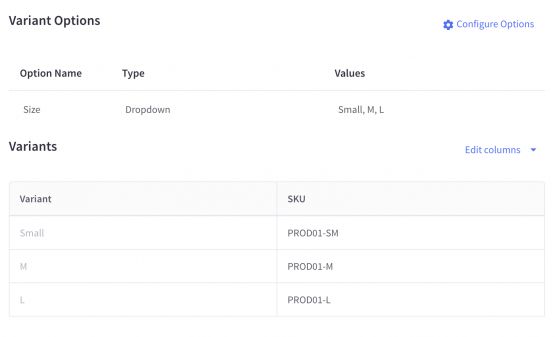
Pero si cambiamos el valor “Small” para “S”, tendremos finalmente lo siguiente:
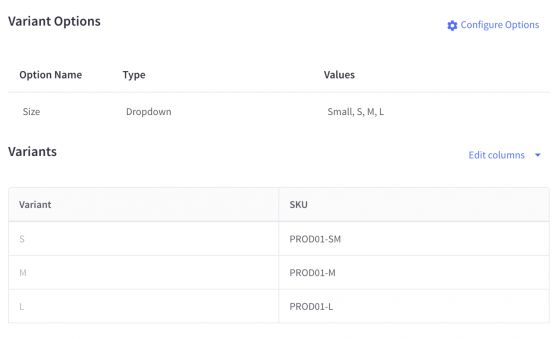
Tipos de variantes Dropdown de BigCommerce
Para asignar el tipo Dropdown, basta con enviar un campo de tipo Texto a través del conector.
Por ejemplo, un campo Size con las siguientes características se asignará como un campo de tipo Desplegable:
Tipo de variante Swatch BigCommerce
El tipo de variante Swatch se utiliza en los campos de tipo Color y permite asignar hasta 3 colores diferentes. Por lo tanto, para mapear estos tres colores los clientes pueden enviar los datos con esta nomenclatura:
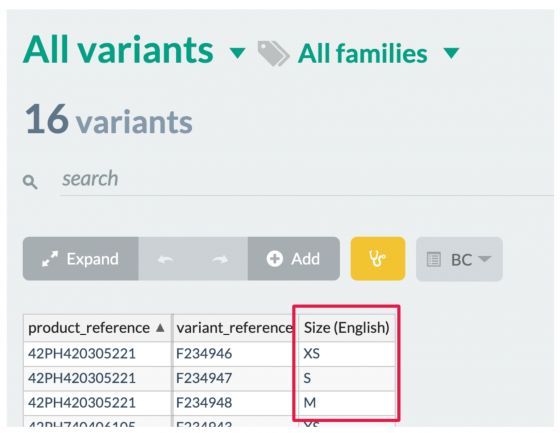
value_name#code1HEX#code2HEX#code3HEX
Dónde:
● value_name: corresponde al nombre del color, o mezcla de colores:
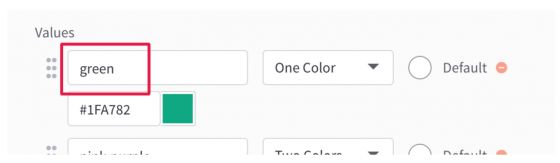
● #code1HEX: corresponde al código hexadecimal del primer color:

● #code2HEX: valor opcional que corresponde al código hexadecimal del segundo color:
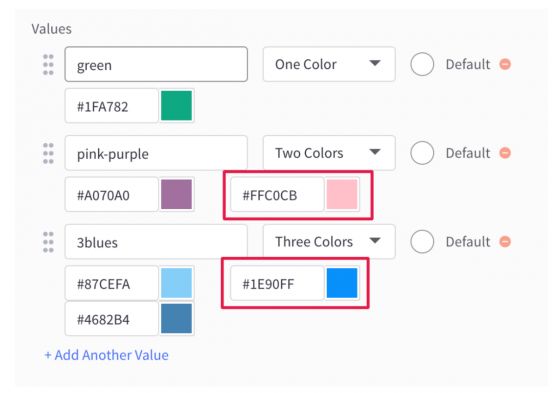
● #code3HEX: valor opcional que corresponde al código hexadecimal del tercer color:
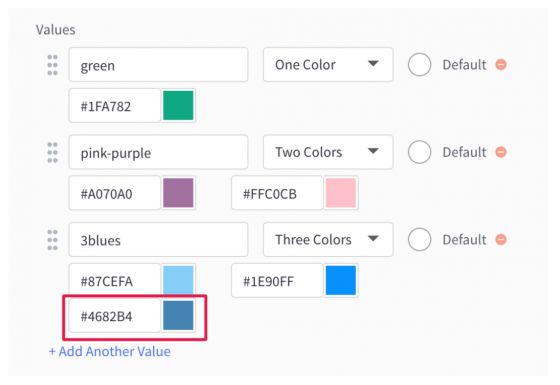
Configuración de un tipo de variante swatch en Sales Layer
La imagen siguiente muestra cómo puede definirse un tipo de variante de muestra en Sales Layer:
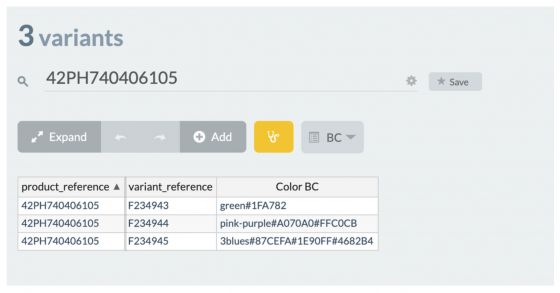
● Si se envía el nombre del color sin los códigos hexadecimales correspondientes, el atributo se creará como tipo Desplegable en lugar de tipo Variante de muestra.
● Es obligatorio poner un nombre a la opción. De lo contrario, no se creará.
● Los códigos hexadecimales deben tener 6 caracteres y estar separados por el símbolo almohadilla (#)
● Si no se envía el código hexadecimal a una de las variantes, esta variante no se creará. Si la variante ya está creada en BigCommerce, se asignará con color blanco.
● Las distintas variantes de un producto pueden tener diferentes cantidades de códigos hexadecimales. Por ejemplo, si una variante solo tiene un código hexadecimal, la siguiente variante del producto puede tener dos o incluso tres códigos.
● Si cambia los nombres de los valores en Sales Layer, se crearán nuevas opciones para el campo (y no se asociarán a los valores anteriores).
Además, puede asignar el tipo de lista rectángulo añadiendo la nomenclatura type_rectangle (o type_rectangles) al nombre del atributo variant, como se muestra en el ejemplo siguiente:

Es posible enviar un campo de variante como "Predeterminado", como puede ver en la lista de variantes de producto en BigCommerce:
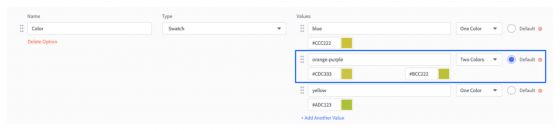
Si desea enviar cualquier variante como “Default” (Predeterminada), puede añadir "#default" seguido del contenido del campo de la variante seleccionada, como se muestra en la siguiente captura de pantalla:
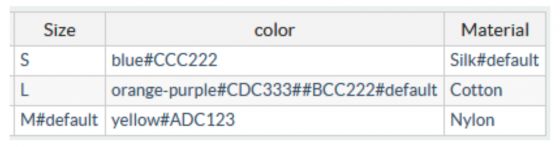
Como resultado, en su panel de BigCommerce podrá ver algo como esto:
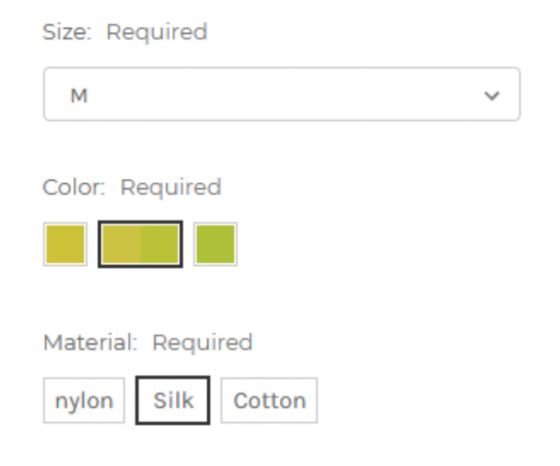
Precio de oferta para variantes: para enviar el campo sale_price, puedes mapearlo o aplicar una fórmula al campo para enviar estos datos a BigCommerce. En caso de que necesites borrar este campo, puedes dejarlo en blanco.